Jika Anda menggunakan tampilan slide latar belakang Desktop atau perangkat lunak pengubah wallpaper pihak ketiga dan ingin menemukan nama file dari wallpaper desktop yang saat ini ditampilkan, maka artikel ini cocok untuk Anda. Jalur wallpaper saat ini disimpan di registri tetapi tidak ditampilkan di halaman pengaturan Personalisasi modern di Windows 10.
Posting ini memberi tahu Anda cara menemukan nama dan jalur file wallpaper saat ini di Windows 8 dan Windows 10.
Temukan file wallpaper (latar belakang desktop) saat ini:
- Di folder Tema Anda
- Menggunakan applet Latar Belakang Desktop
- Menggunakan Editor Registri
- Menggunakan skrip Windows
- Menggunakan PowerShell
Cara Menemukan Wallpaper Desktop Saat Ini di Windows 10
Berikut adalah lima metode berbeda untuk menemukan nama file latar belakang desktop (wallpaper) saat ini, dimulai dengan opsi termudah.
Temukan gambar wallpaper di folder Tema Anda di Windows 10
Saat Anda mengatur wallpaper dari format gambar apa pun, Windows mengonversi file itu ke format JPEG dan terkadang juga
mengurangi kualitasnya. Gambar wallpaper yang dikonversi mungkin ada di salah satu dari tiga lokasi berbeda yang disebutkan di bawah, tergantung pada metode yang Anda gunakan untuk menyetel wallpaper.Saat Anda mengklik kanan pada file gambar dan memilih Tetapkan sebagai latar belakang desktop di menu konteks, salinan file gambar dikonversi dan disimpan sebagai TranscodeWallpaper tanpa ekstensi file. Wallpaper yang ditranskode disimpan di sini:
%appdata%\Microsoft\Windows\Themes
Ketik jalur folder di atas di dialog Jalankan atau bilah alamat Explorer untuk mengakses lokasi.
Yang perlu Anda lakukan hanyalah menyalin gambar yang ditranskode dari atas ke lokasi lain, tambahkan .jpg ekstensi dan menggunakannya.
Jika Anda menggunakan Browse.. opsi di Personalisasi pengaturan untuk mengatur latar belakang desktop, kemudian versi gambar yang dikonversi dan ditingkatkan (sesuai dengan resolusi tampilan Anda) disimpan di direktori berikut.
%appdata%\Microsoft\Windows\Themes\CachedFiles
Konvensi penamaan file seperti CachedImage_1920_1080_POS0.jpg di mana angka menunjukkan resolusi tampilan saat ini 1920 x 1080. POS0 dapat menunjukkan nomor monitor (jika menggunakan beberapa monitor.)
Jika Anda tidak menggunakan kedua metode di atas, tetapi atur wallpaper latar belakang desktop melalui Penampil Foto Windows, maka file JPEG yang ditranskode disimpan dalam folder berikut sebagai Wallpaper Penampil Foto Windows.jpg, dan jalur file ditulis ke registri.
%AppData%\Roaming\Microsoft\Windows Photo Viewer
Perhatikan bahwa kualitas wallpaper yang ditranskode dan dikonversi (ke JPEG) mungkin tidak sama persis dengan aslinya.
Nilai registri TranscodedImageCache diperbarui dalam semua kasus di atas.
Menggunakan applet Latar Belakang Desktop di Windows 10
Applet Latar Belakang Desktop klasik di Windows 10 menunjukkan nama file latar belakang desktop yang saat ini dipilih dengan path lengkap.
- Klik kanan Mulai, dan klik Jalankan untuk membuka dialog Jalankan.
- Ketik perintah berikut dan tekan MEMASUKI
cangkang{ED834ED6-4B5A-4bfe-8F11-A626DCB6A921} -Microsoft. Personalisasi\halamanWallpaperDi Windows 10 ini membuka applet latar belakang desktop klasik, menampilkan file gambar wallpaper saat ini dan jalur folder.
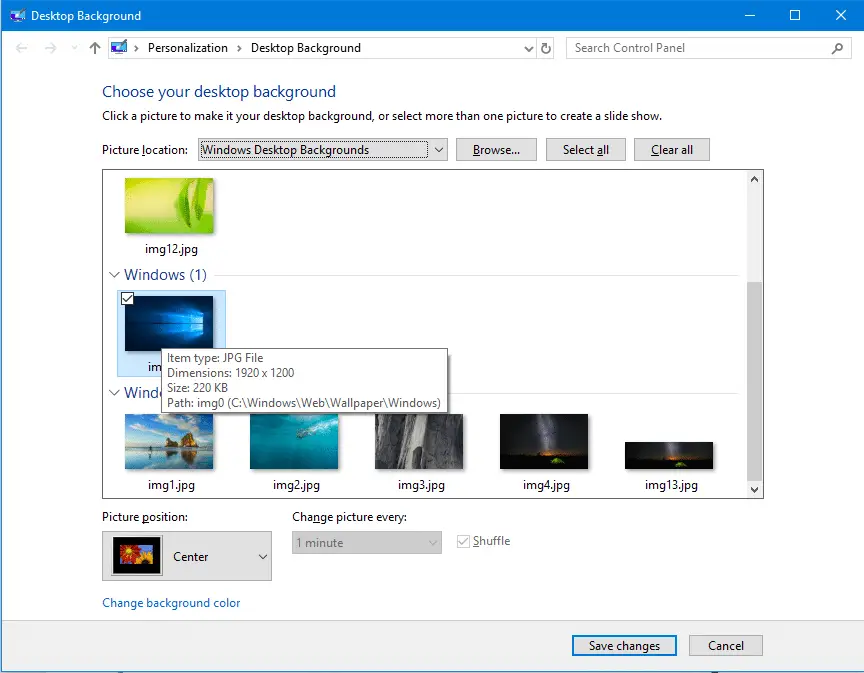
Menggunakan Editor Registri di Windows 10
Referensi ke wallpaper desktop saat ini mungkin ada di satu atau beberapa lokasi di registri.
Buka Peninjau Suntingan Registri (regedit.exe)
Di Peninjau Suntingan Registri, ada kunci yang perlu Anda periksa.
HKEY_CURRENT_USER\Control Panel\Desktop
Cari nilai bernama Wallpaper (Tipe: REG_SZ).
Cari nilai bernama TranscodedImageCache (Tipe: REG_BINARY)
TranscodedImageCache adalah nilai biner, tetapi Anda dapat dengan mudah melihat jalur file dengan mengklik dua kali nilai dan membaca data.
Lokasi riwayat lain di Windows 10
Buka kunci registri berikut yang menyimpan riwayat latar belakang desktop Anda.
HKEY_CURRENT_USER\Software\Microsoft\Windows\CurrentVersion\Explorer\Wallpapers
Itu Latar BelakangSejarahJalan0 nilai mencantumkan wallpaper saat ini.
Nilai BackgroundHistoryPath1, BackgroundHistoryPath2, BackgroundHistoryPath3, BackgroundHistoryPath4 mengacu pada 4 wallpaper sebelumnya yang Anda gunakan. Gambar thumbnail riwayat wallpaper ditampilkan di halaman Personalize background settings di Windows 10.
Temukan file wallpaper saat ini menggunakan VBScript
Kami memiliki artikel yang menentukan sumber Wallpaper di Windows 7 (Lihat: Tambahkan Menu Konteks "Lokasi File Latar Belakang Desktop" di Windows 7) tetapi skrip itu tidak berfungsi di Windows 8 dan 10. Ini karena di Windows 8 dan 10 jalur sumber Wallpaper saat ini disimpan di cabang registri yang berbeda. Selain itu, di Windows 8 (dan di versi awal Windows 10) Microsoft memutuskan untuk tidak menyimpan jalur sumber Wallpaper dalam teks biasa.
Pembaca kami “raveren” muncul dengan skrip untuk Windows 8 dan Windows 10. Lihat tautan berikut:
https://gist.github.com/raveren/ab475336cc69879a378b
Perhatikan bahwa Unicode tidak didukung oleh VBScripts. Skrip ini tidak akan berfungsi dengan benar jika jalur Wallpaper berisi karakter non-Inggris.
Temukan file wallpaper saat ini menggunakan skrip PowerShell
Anda dapat menggunakan PowerShell untuk membaca sandi itu TranscodedImageCache nama file wallpaper. Inilah baris perintah yang melakukan pekerjaan itu:
$TIC=(Get-ItemProperty 'HKCU:\Control Panel\Desktop' TranscodedImageCache -ErrorAction Stop).TranscodedImageCache [System. Teks. Pengkodean]::Unicode. GetString($TIC) -ganti '(.+)([A-Z]:[0-9a-zA-Z\\])+','$2'
Terima kasih kepada John Dangerbrooks untuk skrip PowerShell berikut (mendukung Unicode) yang membantu Anda memecahkan kode: TransCodedImageCache nilai registri dan cari / pilih file wallpaper di File Explorer. Script berfungsi di Windows 7 hingga Windows 10. Anda juga dapat membaca posting blog John Menemukan lokasi wallpaper di Windows | File Rahasia!.
Itu TranscodedImageCache nilai registri menunjukkan nama file gambar asli/sumber dalam kasus berikut:
- Atur latar belakang desktop melalui menu klik kanan file gambar.
- Atur latar belakang desktop melalui pengaturan Personalisasi.
- Atur latar belakang desktop melalui applet Latar Belakang Desktop klasik.
Ada beberapa cara berbeda untuk mengatur wallpaper latar belakang desktop di Windows. Untuk semua metode lain (misalnya, mengatur latar belakang desktop melalui browser web Anda, Windows Photo Viewer, Aplikasi Foto, dll.,), TranscodedImageCache hanya menyimpan jalur file yang dikonversi (format BMP atau JPEG) jalur.
Menu Konteks (opsional)
Anda juga dapat menambahkan perintah "Temukan Wallpaper Saat Ini" ke menu klik kanan Desktop menggunakan .reg file di bawah.
Windows Registry Editor Versi 5.00 [HKEY_CLASSES_ROOT\DesktopBackground\Shell\DesktopBackgroundFileLocation] "ikon"="shell32.dll, 324" @="Temukan Wallpaper Saat Ini" [HKEY_CLASSES_ROOT\DesktopBackground\Shell\DesktopBackgroundFileLocation\command] @="powershell.exe -nologo -ExecutionPolicy Bypass -perintah find_current_wallpaper.ps1"
Salin konten di atas ke Notepad dan simpan file dengan ekstensi .reg. Kemudian klik dua kali file .reg untuk menjalankannya.
Kemudian, salin file skrip PowerShell John “find_current_wallpaper.ps1” (disebutkan sebelumnya dalam artikel ini) kepada C:\Windows map.
Mengklik opsi akan memulai skrip PowerShell yang pada gilirannya menempatkan wallpaper desktop saat ini untuk Anda dengan cepat.
Satu permintaan kecil: Jika Anda menyukai posting ini, silakan bagikan ini?
Satu share "kecil" dari Anda akan sangat membantu perkembangan blog ini. Beberapa saran bagus:- Sematkan!
- Bagikan ke blog favorit Anda + Facebook, Reddit
- Tweet itu!
 laporkan iklan ini
laporkan iklan ini